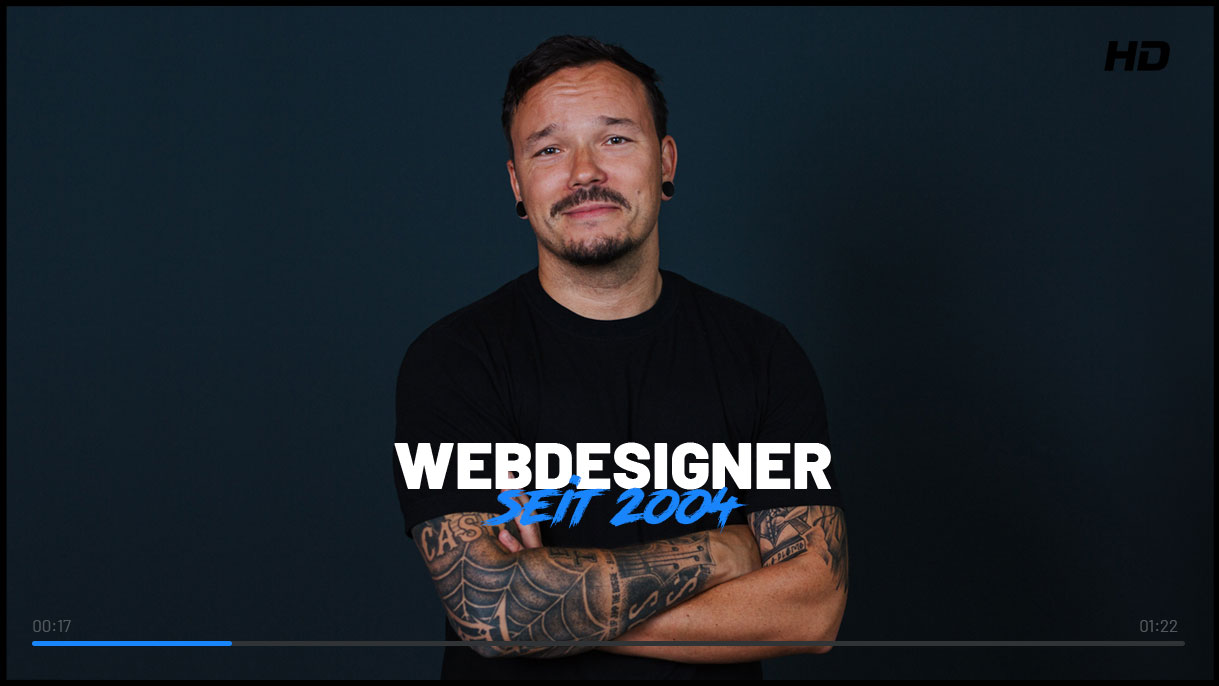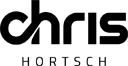Archiv Artikel: Jeder kennt Ihn. Längst nichtmehr nur aus iTunes. Ein Coverflow-Effekt ist nicht nur schön anzusehen sondern macht bedientechnisch sehr viel Spaß, weitaus mehr Spaß, als das montone Anklicken von Playlisten.
Diesen grafischen Effekt kann man sich aber zum Beispiel auch für Bildergalerien oder ähnliches zu Nutzen machen.
Wie man schnell und unkompliziert einen solchen Effekt erstellt und auf welche Details, Nuancen und Feinheiten man unbedingt achten sollte, möchte ich Euch heute an dieser Stelle einmal zeigen.
Daher nun viele Spass mit dem folgenden Tutorial:

Vorab sollte man bei der Auswahl der Covers darauf achten, dass alle eine einheitliche Höhe und Breite aufweisen. Der Spiegel und Tiefen-Effekt funktioniert zwar auch so, es sieht aber weitaus einheitlicher und schöner aus. Sucht Euch nun also 5 Covers Eurer Wahl aus und bringt Sie auf die Größe 300×300 Pixel.

Als erstes versehen wir alle Coverbilder mit dem jedermann bekannten Spiegeleffekt. Dazu nehmt Ihr Euch das erste Cover und dubliziert dieses (Strg+J). Nun dreht Ihr dieses um 180° und setzt es an den unteren Rand Eures “Originals”. Über Bearbeiten – Transformieren – Horizontal spiegeln erhaltet Ihr nun eine gespiegelte Kopie des Originals.

Setzt diese Gespiegelte Ebene nun auf 30% Deckkraft. und klickt das Auswahlrechteckt an (Taste M). Nun stellt Ihr im Menü ganz oben auf Weiche Kante 20px und wählt etwas über 2/3 des unteren, gespiegelten Bereiches aus und entfernt diesen mit der Entfernen-Taste. Schon garnicht schlecht.

Nun wählt Ihr eine der beiden Ebenen an, haltet die Shift-Taste gedrückt und wählt die andere Ebene an. Mit Strg+E könnt Ihr nun beide Ebenen verbinden. Voilá¡, das erste Cover ist fertig. Wiederholt diesen Schritt nun für die anderen 4 Covers.

Entscheidet Euch nun welches Cover ganz vorne stehen soll und welche in zweiter Reihe erscheinen sollen. Wählt also die beiden hinteren Cover aus und setzt Sie jeweils eine Ebene unter das erste Cover. Nun klickt Ihr eine der beiden hinteren Ebenen an und drückt Strg+T für transformieren. wWchtig: Greift mit dem Mauszeiger die Ecke oben rechts and und haltet dabei die Strg und Shift Taste gedrückt! Schiebt die untere rechte Ecke nun langsam und vorsichtig richtung obere rechte Ecke.
Dadurch könnt Ihr das Cover proportional und perspektivisch verzerren. Achtet darauf das Ihr die untere Ecke nur soviel wie unbedingt nötig verschiebt/verzerrt, da Ihr das selbe mit der oberenr echte Ecke wiederholen müsst. Hillfreiche Tricks gibt es dafür keine, da muss man eine Auge für entwickeln.

Wiederholt diesen Vorgang für das andere Cover aus der zweiten Reihe ebenso und verkleinert beide proportional um 10%.

Nun kommt die erste von zwei wichtigen Feinheiten, die einem Coverflow-Effekt das gewisse Etwas geben. Es ist wichtig, dass die Spiegelungen der hinteren Covers nicht die des ersten Covers stören. Daher wählen wir wieder mit dem Maskenwerkzeug (Weiche Kante vorher wieder auf 0px stellen) den Bereich aus, bei dem die Spiegelung des Covers aus der zweiten Reihe zu sehen ist und entfernen diesen (Achtung: Auch die richtige Design-Ebene auswählen).

Nun erstellt Ihr eine neue Ebene (Strg+Shift+N) und setzt diese zwischen das Cover aus der ersten und der zweiten Reihe. Nun wählt Ihr das Lasso an (Polygon Lasso Werkzeug) und wählt eine Weiche Kante von etwa 5 px. Die Form, welche Ihr ausschneidet und die wir benötigen könnt Ihr oben abschauen. Nach dem Ihr die Auswahl fertig habt füllt Ihr diese Ebene mit Schwarz und setzt Sie auf etwa 30% Deckkraft. Dieser Schatteneffekt gibt dem Ganzen die nötige Tiefe und ist mit einem herkömmlichen Schlagschatten so nicht zu erstellen.

Für den Anfang Sieht unser Coverflow schon garnicht so schlecht aus.

Wiederholt nun die Schritte bezüglich den Covers aus der zweiten Reihe für die Coverbilder aus Reihe drei. Achtet dabei darauf das beim perspektivischen Verzerren die Flucht und die Coverseiten parallel zueinander liegen (Siehe Abbildung)

Wenn Ihr das hinbekommen habt, bringt die beiden Covers aus Reihe drei auf die gleiche Größe wie die Covers aus Reihe zwei und setzt diese anschließend eine Ebene darunter.

Entfernt mit dem Lassowerkzeug (Weiche Kante wieder auf 0px) nun wieder den Bereich der Spiegelung, des hinteren Covers, der das Cover aus der zweiten Reihe stört. Wendet diese Schritte für beide Covers aus der dritten Reihe an.

Und das wars eigentlich auch schon. Diesen Effekt kann man natürlich für unendlich viele Anwendungen verwenden. Viel Spass beim ausprobieren.